제 넷플릭스 시청 기록을 볼 수 있나요?
넷플릭스는 많은 시청자가 즐겨 찾는 인기 동영상 스트리밍 플랫폼 중 하나로 자리 잡았습니다. 매일 수백만 시간의 시청이 이루어지기 때문에 모든 사람이 자신의 넷플릭스 시청 기록을 기억하는 것은 아닙니다. 하지만 사용자는 시청 기록에 액세스하여 지금까지 시청한 모든 영화와 프로그램을 찾을 수 있습니다. 여기에는 가장 최근에 시청한 타이틀과 사용자가 플랫폼 구독을 시작할 때 시청한 타이틀이 포함됩니다. 넷플릭스 시청 기록 기능은 사용자가 오래된 영화의 제목을 기억하는 데 도움이 될 뿐만 아니라 다른 여러 가지 방법으로도 도움이 됩니다. 이 글에서는 넷플릭스 시청 기록에 액세스하고 삭제하거나 지우는 방법에 대해 알아보겠습니다. 자세히 알아보려면 계속 읽어보세요.
Part 1. 넷플릭스 시청 기록은 어떻게 확인하나요?
넷플릭스에서 시청한 영화는 어디에서 볼 수 있나요? 앞서 말씀드린 것처럼, 넷플릭스 히스토리 기능을 통해 시청 기록을 볼 수 있습니다. 그리고 액세스 방법도 매우 간단합니다. 다음의 간단한 단계를 따라 넷플릭스에서 시청 기록을 보는 방법을 알아보세요.
- Step 1:먼저 넷플릭스 메인 페이지로 이동하세요.
- Step 2:여기에서 화면 오른쪽 상단의 프로필 이미지를 클릭하고 계정을 선택합니다.
Step 3:프로필 및 자녀 보호 기능으로 이동하여 넷플릭스 시청 활동을 볼 프로필을 선택합니다.

Step 4:이 넷플릭스 계정 설정의 시청 활동에서 시청 활동 옆의 보기를 클릭합니다.

Step 5:사용자는 계정에서 본 모든 영화 또는 프로그램의 목록을 볼 수 있습니다.

- Step 6:파란색 자세히 보기 옵션을 클릭하면 더 많은 Netflix.com 기록을 볼 수 있습니다.
Part 2. 넷플릭스 시청 기록을 다운로드하는 방법?
넷플릭스에 시청 기록이 있나요? 방금 이 질문에 대한 답변과 시청 기록을 볼 수 있는 위치에 대해 살펴보았습니다. 여기에 더해, 로컬에서 시청 기록을 다운로드하여 기록을 보관하는 방법을 알려드립니다. 아래 단계를 따라 자세히 알아보세요.
- Step 1:먼저 넷플릭스에서 계정 페이지를 엽니다. 사용자는 Mac, PC, iPhone, Android 또는 기타 장치의 모든 브라우저에서 계정을 열 수 있습니다.
Step 2:넷플릭스 시청 기록을 다운로드할 프로필을 선택합니다.

Step 3:활동 보기 >> 모두 다운로드를 클릭합니다.

Step 4:CSV 파일이 다운로드되고 사용자는 이 파일을 열어 시청 기록을 확인할 수 있습니다.

- Step 5:이 옵션은 Android 및 iPhone용 모바일 앱에서는 사용할 수 없습니다. 사용자는 웹 브라우저에서만 시청 기록에 액세스할 수 있습니다. 넷플릭스 시청 기록에서 프로그램을 삭제하려면 브라우저도 필요합니다.
Part 3. 넷플릭스 시청 기록은 어떻게 삭제하나요?
넷플릭스에서 시청 기록을 지우는 방법을 알아보기 전에 시청 기록 기능에 대해 조금 더 알아봅시다. 우선, 넷플릭스는 시청 기록을 서버 측에 저장합니다. 즉, 한 기기에서 넷플릭스 시청 기록을 삭제하면 다른 기기에서도 삭제됩니다. 예를 들어 사용자가 노트북에서 프로필의 시청 기록을 지우면 로그인한 스마트 TV, 스마트폰 등 다른 기기에도 시청 기록이 반영됩니다. 반면에 모든 디바이스에 효과가 반영되려면 다소 시간이 걸릴 수 있습니다. 이제 모든 사항을 확인했으니 아래 단계에 따라 Netflix 시청 기록 지우기를 시작하세요.
1. 노트북 사용(Windows 또는 Mac)
넷플릭스 시청 기록을 삭제하는 방법은 간단하며, 사용자가 브라우저에서 계정에 로그인해야 합니다.
- Step 1:브라우저에서 넷플릭스 계정에 로그인하세요.
- Step 2:이제 프로필 아이콘을 탭하여 계정 설정으로 이동합니다.
Step 3:다음으로 아래로 스크롤하여 프로필 및 자녀 보호 >> 활동 보기를 엽니다.

Step 4:그런 다음 제목 옆에 있는 동그라미 아이콘을 클릭하여 목록에서 삭제합니다.

Step 5:사용자는 단일 에피소드를 숨긴 후 전체 시리즈를 숨길 수도 있습니다.

Step 6:프로필의 넷플릭스 기록을 완전히 지우려면 하단의 모두 숨기기 옵션을 클릭하세요.

Step 7:다음 페이지에서 결정을 확인합니다.

2. 스마트폰(Android 또는 iOS) 사용
앞서 언급했듯이, 넷플릭스는 사용자가 앱에서 계정 설정을 변경할 수 없습니다. 따라서 사용자는 브라우저에서 스마트폰의 계정에 액세스하여 시청 기록을 삭제해야 합니다. 앱을 사용하여 계정 설정 페이지를 직접 열 수도 있습니다. 넷플릭스 앱 >> 프로필 아이콘 >> 계정 설정을 실행합니다. 그 다음, 사용자는 위에서 설명한 것과 동일한 단계를 따라야 합니다.
보너스 팁: 넷플릭스 영화를 변환하는 방법?
넷플릭스 영화와 프로그램을 변환하여 영원히 편집할 수 있다는 사실을 알고 계셨나요? 네! HitPaw Univd (HitPaw Video Converter)의 도움으로 가능합니다.
특징
- 넷플릭스에서 MP4/MKV 형식의 영화 및 프로그램 변환
- 넷플릭스에서 영화와 프로그램을 고화질로 변환 및 저장
- 5.1 오디오를 포함한 다국어 오디오 트랙을 유지
- 다른 도구에 비해 20배 더 빠르게 작동
넷플릭스 시청 활동에 관해 자주 묻는 질문
Q1. 넷플릭스에서 다른 사람의 시청 기록을 볼 수 있나요?
A1. 넷플릭스 계정에 비밀번호가 있는 사용자는 해당 계정의 시청 기록과 이와 관련된 모든 프로필을 볼 수 있습니다.
Q2. 넷플릭스 기록을 끌 수 있나요?
A2. 넷플릭스에서는 시청 기록을 완전히 끄거나 삭제할 수 있는 기능을 제공하지 않습니다. 하지만 시청 기록에서 개별 타이틀을 삭제할 수는 있습니다.
Q3. 비활성 계정의 시청 기록을 보려면 어떻게 해야 하나요?
A3.
이를 위해 사용자는 아래 단계에 따라 넷플릭스에 요청을 제출해야 합니다.
마무리
지금까지 넷플릭스 시청 기록에 액세스, 변환 및 삭제하는 방법을 살펴봤습니다. 또한 넷플릭스에서 영화와 프로그램을 최고 화질로 변환하여 원활하고 향상된 오프라인 시청 환경을 제공하는 HitPaw Netflix Video Converter에 대해서도 살펴봤습니다.

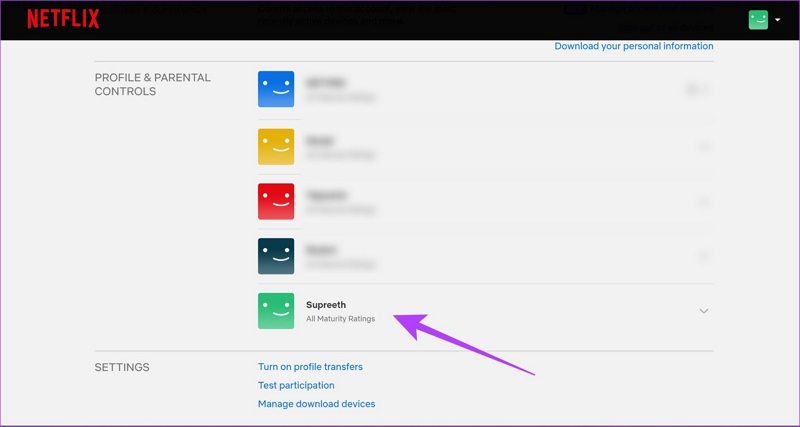
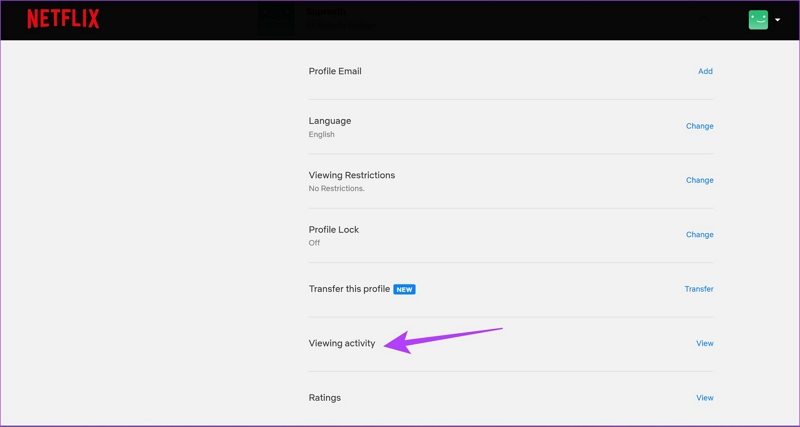
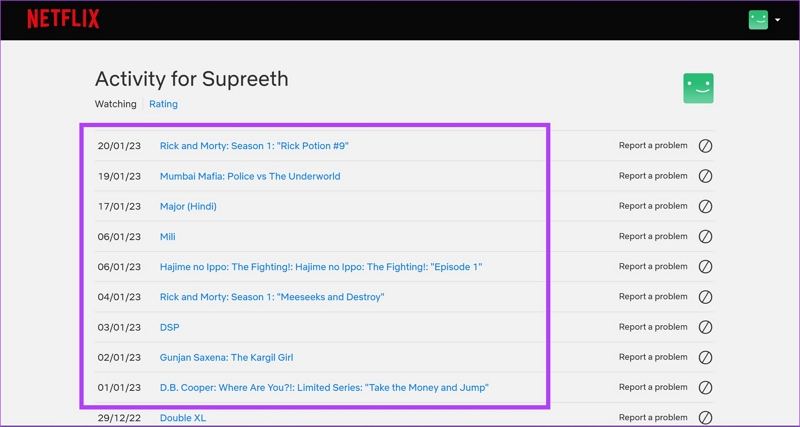


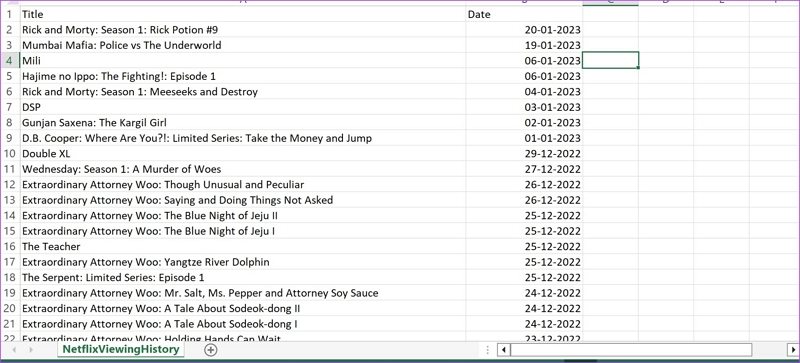
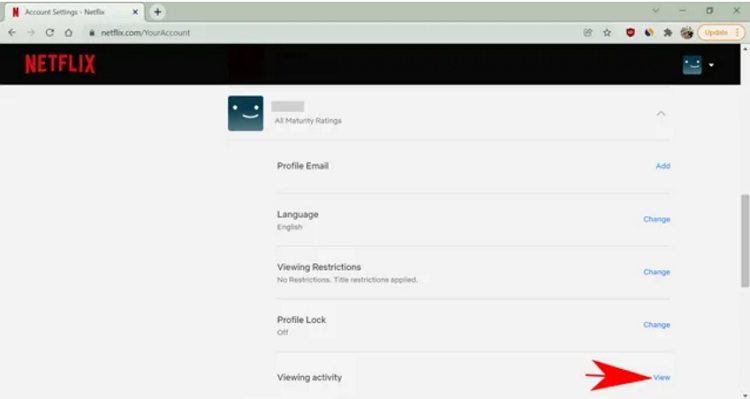

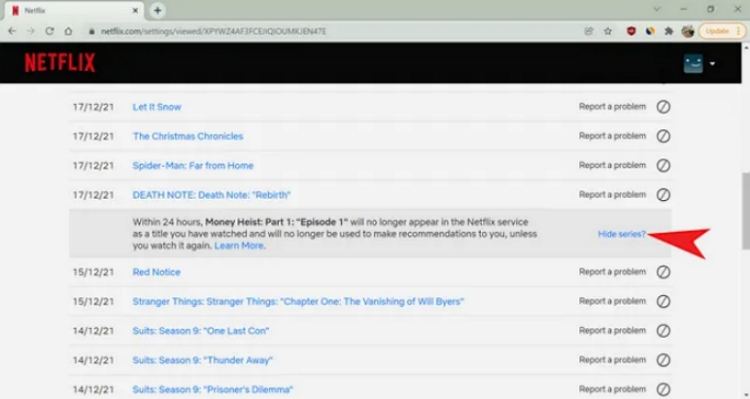
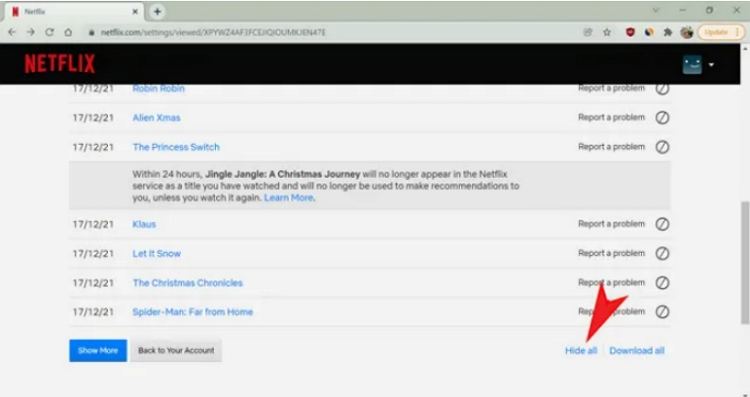
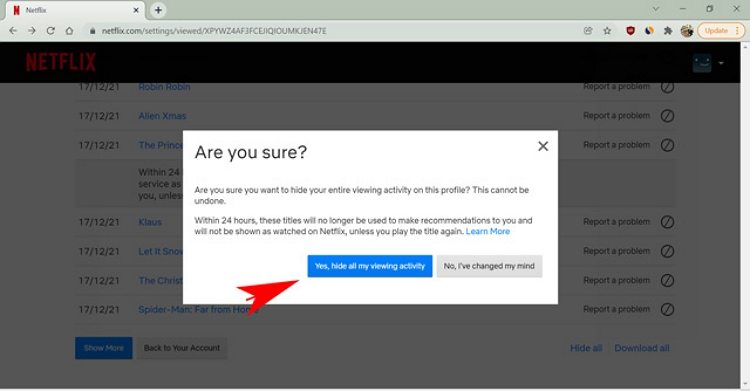





 HitPaw FotorPea
HitPaw FotorPea HitPaw VikPea
HitPaw VikPea



기사 공유하기:
제품 등급 선택:
김희준
편집장
새로운 것들과 최신 지식을 발견할 때마다 항상 감명받습니다. 인생은 무한하지만, 나는 한계를 모릅니다.
모든 기사 보기댓글 남기기
HitPaw 기사에 대한 리뷰 작성하기